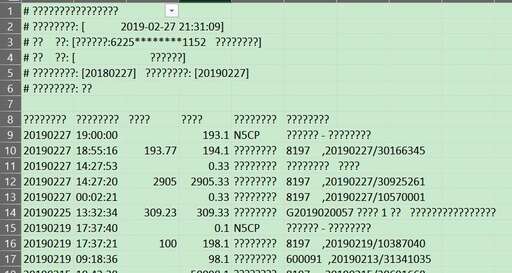什么編輯器適合寫Vue?
推薦使用:HBuilder
HBuilder特點(diǎn)輕巧、極速10M的綠色發(fā)行包。 C++架構(gòu),啟動(dòng)速度、大文檔打開速度、 編碼提示,都極速響應(yīng)。強(qiáng)大的語法提示一流的ast語法分析能力 語法提示精準(zhǔn)、全面、細(xì)致, 轉(zhuǎn)到定義、重構(gòu)完善專為vue打造提供比其他工具更優(yōu)秀的vue支持 大幅提升你的vue開發(fā)效率清爽護(hù)眼界面清爽簡潔,綠柔主題經(jīng)過科學(xué)的腦疲勞測試, 最適合人眼長期觀看的主題界面。 保護(hù)手腕,減緩鼠標(biāo)手。高效極客操作HBuilderX對字處理提供了更崇高的支持。 更強(qiáng)大的多光標(biāo)、智能雙擊、選區(qū)管理... 讓文字處理的效率大幅提升。 比如你可以簡單的選中想要處理的多端文字區(qū)塊,方便的同時(shí)注釋掉不同行的一對tag或if塊首尾行。markdown優(yōu)先HX是唯一一個(gè)新建文件默認(rèn)類型是markdown的編輯器,也是對md支持最強(qiáng)的編輯器,你甚至可以直接粘貼表格、圖片進(jìn)來。 對于技術(shù)人員,我們強(qiáng)烈建議你以后不要使用記事本了,用markdown來替代txt。開始使用
執(zhí)著于更快一步的理念,hx的左側(cè)項(xiàng)目管理器是單擊響應(yīng)而不是雙擊。單擊展開目錄,單擊預(yù)覽文件,雙擊打開文件。預(yù)覽文件時(shí)頂部標(biāo)簽卡是斜體的,此時(shí)繼續(xù)預(yù)覽其他文件會(huì)替換預(yù)覽標(biāo)簽卡。雙擊文件后標(biāo)簽卡為正體,不會(huì)被替換。預(yù)覽的文件一旦開始編輯,也會(huì)自動(dòng)變?yōu)檎酱蜷_狀態(tài)。項(xiàng)目管理器默認(rèn)是不顯示圖標(biāo)的,可以將鼠標(biāo)移到項(xiàng)目管理器區(qū)域,右上角會(huì)懸浮菜單,在里面可以選擇顯示圖標(biāo)。HBuilderX支持業(yè)內(nèi)多種圖標(biāo)插件,可以在工具-插件安裝中找到更多圖標(biāo)插件。hx的文件保存是免丟失的,并且有熱退出功能。所謂熱退出,就是關(guān)閉hx時(shí)不要保存文件。再次打開時(shí)仍然是之前的狀態(tài)。未保存的文件也會(huì)繼續(xù)原樣展現(xiàn)。hx默認(rèn)帶有每30秒保存一次臨時(shí)文件的策略(可以在設(shè)置里調(diào)節(jié)時(shí)間間隔)不管是關(guān)閉hx,還是斷電、崩潰,臨時(shí)文件始終會(huì)自動(dòng)保存。前端預(yù)編譯型語言越來越多,每次保存都觸發(fā)編譯比較消耗資源,有了hx,可以專注寫代碼而不需要隔一會(huì)按一下ctrl+s,需要編譯時(shí)再保存,或編輯多個(gè)文件后按ctrl+alt+s全部保存。擁有自研的世界級(jí)語法分析引擎一直是HBuilder系列產(chǎn)品傲視業(yè)內(nèi)的資本。 但前端框架眾多,框架的語法提示需要加載單獨(dú)的語法提示庫。框架語法提示庫是在頁面的右下角選擇。注意:框架語法庫是掛在項(xiàng)目下的,一個(gè)項(xiàng)目加載了一個(gè)框架語法庫后,這個(gè)項(xiàng)目下所有js文件或HTML文件都會(huì)在代碼助手提示這個(gè)框架的語法。但如果一個(gè)文件是單獨(dú)從硬盤打開,沒有整項(xiàng)目拖入hx,那么此時(shí)無法加載框架語法庫。hx的代碼助手,可以按alt+數(shù)字選擇直接選擇某個(gè)項(xiàng)目,類似中文輸入法數(shù)字選詞光標(biāo)放到某api處,按下F1,就可跳轉(zhuǎn)到這個(gè)api的官方手冊。目前支持vue、uni-app、5+等api此功能僅適用于2.5.7以下版本,2.5.7.20200116-alpha+版本,按F1查看幫助文檔,改為打開外部瀏覽器,避免對邊改邊看造成影響hx默認(rèn)是打開的標(biāo)簽卡和項(xiàng)目管理器自動(dòng)關(guān)聯(lián),切換標(biāo)簽卡時(shí)項(xiàng)目管理器也會(huì)跟隨變化,如不需要此功能,可以將鼠標(biāo)移到項(xiàng)目管理器區(qū)域,右上角會(huì)懸浮菜單,在里面可以取消“與編輯器同步”。一般多項(xiàng)目時(shí)建議取消同步功能。取消同步后,如需手動(dòng)定位標(biāo)簽卡所在的項(xiàng)目,可以對編輯器點(diǎn)右鍵-“在項(xiàng)目管理器中定位”。hx支持多光標(biāo),按 ctrl+鼠標(biāo)左鍵 就可增加一個(gè)光標(biāo),ctrl+鼠標(biāo)右鍵 可取消一個(gè)光標(biāo)或選區(qū)。還可以選擇相同詞。ctrl+e (mac是cmd+d)可選中相同的詞做批處理。多光標(biāo)是極客必備工具,高級(jí)技巧請參考:光標(biāo)選擇hx的列選擇,是alt+鼠標(biāo)拖選。或者用快捷鍵ctrl+alt+↑或↓。當(dāng)你打開一個(gè)不認(rèn)識(shí)的文檔時(shí),即hx的無法高亮著色,可以在右下角選擇使用其他編輯器打開。當(dāng)你打開一個(gè)文件編碼錯(cuò)亂,產(chǎn)生亂碼時(shí),也可以在右下角選擇編碼重新打開。轉(zhuǎn)到定義是非常常用的功能,普通編輯器不長于此,只能猜單詞跳轉(zhuǎn)。HBuilderX有強(qiáng)大的語法分析引擎,可以準(zhǔn)確的跳轉(zhuǎn)定義位置。轉(zhuǎn)到定義的快捷鍵是Alt+d,鼠標(biāo)操作是alt+左鍵單擊(注意不是ctrl,因?yàn)閏trl留給了多光標(biāo))而HBuilderX還有一個(gè)特色是轉(zhuǎn)到定義到分欄,ctrl+alt+左鍵,可以把一個(gè)定義處的代碼打開在另一側(cè),方便共同查看如何回到上一個(gè)光標(biāo)位置?在HBuilderX中,Alt+Left或點(diǎn)擊工具欄上的<, 即可回到上一個(gè)光標(biāo)位置。備注:支持切換【Ctrl+鼠標(biāo)左鍵】或【Alt+鼠標(biāo)左鍵】進(jìn)行轉(zhuǎn)到定義 (菜單【選擇】,最后一個(gè)菜單)。在頂部工具欄直接搜索工程下的文件名并打開,或者使用快捷鍵ctrl+p。比較常用的文件,可以在工具欄里添加到收藏夾。ctrl+p也是標(biāo)簽卡管理的重要工具,屏幕窄看不清左右打開的標(biāo)簽時(shí),可以用它來瀏覽所有以打開的標(biāo)簽項(xiàng)目管理器點(diǎn)右鍵,選:查找字符串(當(dāng)前目錄),可在該目錄下所有文件中搜索字符串hx默認(rèn)使用tab縮進(jìn),tab長度為4個(gè)空格。如果你需要調(diào)整縮進(jìn)長度,比如tab長度為2個(gè)空格,在工具設(shè)置-編輯器中調(diào)整。如果不喜歡使用tab而喜歡使用空格,也可以在設(shè)置中調(diào)。注意這個(gè)調(diào)節(jié)只是編輯器里敲tab按鍵時(shí)轉(zhuǎn)為了空格,格式化時(shí)仍是tab。調(diào)節(jié)格式化設(shè)置,參考菜單工具-插件配置。hx支持幾種格式化插件,他們都有自己的配置定義文件,請按插件配置中的說明修改設(shè)置。比如格式化插件Formator-Prettier,它的配置文件為:【工具】【插件配置】【formator-frettier】【formator.config.js】在菜單編輯-縮進(jìn)中,可文件的縮進(jìn)從tab轉(zhuǎn)空格或從空格轉(zhuǎn)tab。hx的語法校驗(yàn)都是插件,在工具插件安裝中選擇各種校驗(yàn)插件,不同語言的校驗(yàn)插件不一樣。安裝校驗(yàn)插件后,保存文件時(shí)會(huì)自動(dòng)執(zhí)行語法校驗(yàn)。語法校驗(yàn)插件詳細(xì)介紹校驗(yàn)概要結(jié)果會(huì)顯示在狀態(tài)欄,比如有2個(gè)錯(cuò)誤(如下圖),可以按F4切換到不同的錯(cuò)誤處,畫有紅波浪線(如下圖),鼠標(biāo)移到紅波浪線上會(huì)顯示具體的錯(cuò)誤信息。你也可以不保存,直接點(diǎn)菜單工具-驗(yàn)證本文檔校驗(yàn)語法 來進(jìn)行校驗(yàn)。以git為例:(git項(xiàng)目:需要安裝git插件、以及TortoiseGit、并配置ssh秘鑰)插件名稱Mac操作系統(tǒng)Windows操作系統(tǒng)svnMac SVN教程Windows SVN教程gitMac Git教程Windows Git教程
在【菜單】-->【插件安裝】里有各種語言的預(yù)編譯器,比如less、ts等。安裝預(yù)編譯器后,hx下的所有項(xiàng)目均可用共用。sass示例:預(yù)編譯器安裝后使用入口在外部命令菜單中sass/less插件配置小技巧:less、sass可以在插件配置里,配置為保存文件時(shí)自動(dòng)編譯。安裝less或sass插件后,進(jìn)入菜單【工具】【插件配置】【compile-less】,點(diǎn)擊package.json文件,將onDidSaveExecution修改為true。注意修改后需要重啟HBuilderX才能生效{ "onDidSaveExecution": true}Copy to clipboardErrorCopied